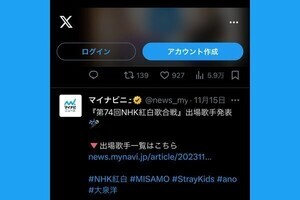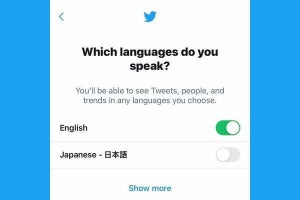スマホでブラウザ版X/Twitterを開く方法
今すぐ、スマホでブラウザ版(Web版)のX(旧Twitter)を使いたい人は、次のリンクから「x.com」にアクセスしてください。リンクを普通にタップしてXアプリが開いてしまう場合は、長押しして新規タブで開きましょう。
以下、iPhoneの例ではブラウザにSafariを、Androidの例ではブラウザにChromeを使って、ブラウザ版X/Twitterにアクセスするための操作方法を説明します。
iPhone/Safariでリンクを長押しした場合
-

【1-i】iPhone/Safariの組み合わせでx.comのリンクを長押しした場合は、メニューから「新規タブで開く」をタップします
Android/Chromeでリンクを長押しした場合
-

【1-a】Android/Chromeの組み合わせでx.comのリンクを長押しした場合は、メニューから「新しいタブで開く」をタップします。
【補足】「新しいタブを開く」をタップして「バックグラウンドでタブを開きました」と表示された場合は、タブの一覧からブラウザ版X/Twitterのタブに移動してください
検索結果画面からブラウザ版Twitterを開く方法
今後は当記事内のリンクからではなく、ブラウザで「X」または「Twitter」を検索して、その結果画面からブラウザ版X/Twitterを開くこともあるでしょう。検索結果のリンクを普通にタップしてアプリが開いてしまう場合は、リンクを長押しして新規タブで開けばOKです。
筆者が検証した時点では、検索キーワードに「X」を入力しても、「Twitter」を入力しても、検索結果画面の一番上に提示されたのはXのトップページでした。
iPhone/Android共通、ブラウザ版X/Twitterログイン手順
ブラウザ版X/Twitterにアクセスして、ログイン画面が表示された場合の手順はiPhone、Androidスマホとも共通です。以下、iPhoneの画面で説明します。ログイン画面ではなく、自分のアカウントのホーム画面が表示された場合はそのまま利用できます。
-

【1】ブラウザ版X/Twitterを開いたら、画面を少しスクロールして「ログイン」をタップします
-

【2】アカウントに登録している電話番号、メールアドレス、ユーザー名のいずれかを入力して、「次へ」をタップします
【補足】手順2で入力したものとは別のログイン情報を求められる場合があります。筆者が体験した例では、手順2でメールアドレスを入力した後、さらに電話番号またはユーザー名の入力が必要でした
-

【3】パスワードを入力して「ログイン」をタップします。二段階認証を設定しているアカウントでは、このタイミングで認証コードの入力を求められます
-

【4】自分のアカウントでブラウザ版X/Twitterが開きました。頻繁にブラウザ版X/Twitterを使うなら、ブックマークやお気に入りに追加しておくといいでしょう
ブラウザ版X/Twitteにログインしないで「見るだけ」は不可
旧Twitterではブラウザ版Twitterにログインしないで「見るだけ」の利用が可能でした。しかし、現在のXではログインしないとタイムラインを閲覧できない仕様に変更されています。詳しくは下記の関連記事を参照してください。
ブラウザ版X/Twitterと公式アプリの違い
X/Twitterのブラウザ版(Web版)と公式アプリには、いくつかの機能差があります。両者の違いを以下のリストにまとめます。ふだんアプリをメインに使っている人は、ブラウザ版のみの機能に注目しましょう。
ブラウザ版Twitterのみが対応する機能
ブラウザ版Twitterのみが対応し、Twitterアプリでは利用できない機能は次の通りです。
- 予約投稿(時間指定投稿)
- 透過PNG画像の投稿(背景を切り抜いた画像)
- センシティブに関する設定(iPhone版)
- 「高度な検索」機能
- 文字色の変更(強調色)
- 言語設定の切り替えが容易
- ログアウトが容易
ブラウザ版Twitterでは対応していない機能
ブラウザ版Twitterでは利用できず、Twitterアプリのみが対応する機能は次の通りです。
- 端末の設定と連動してダークモードに切り替える
- 「スペース」をホストとして開催、スピーカーとして参加(ブラウザ版はリスナーとして参加のみ)
- ログインできるアカウント数の制限がない(ブラウザ版は最大5つまで)